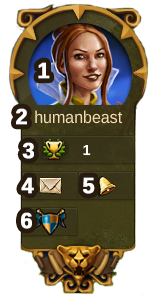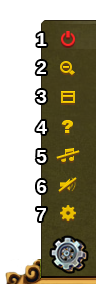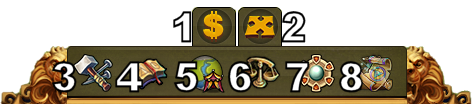Interface: mudanças entre as edições
Ir para navegação
Sem resumo de edição |
Sem resumo de edição |
||
| Linha 117: | Linha 117: | ||
|align=center|Configurações Avançadas | |align=center|Configurações Avançadas | ||
|Aqui você pode desativar a "confirmação para comprar Diamantes", ligar / desligar as animações da cidade e reduzir os efeitos gráficos nas batalhas. | |Aqui você pode desativar a "confirmação para comprar Diamantes", ligar / desligar as animações da cidade e reduzir os efeitos gráficos nas batalhas. | ||
|- | |||
|} | |||
=== Configurações Gráficas === | |||
[[File:Advanced-Settings.png|center]] | |||
{| | |||
!Configurações Gráficas da Cidade | |||
!Detalhes | |||
|- | |||
|align=center|Baixo | |||
|Pode diminuir os efeitos gráficos na sua cidade com esta opção, caso esteja a ter alguma instabilidade no jogo. Os seus edifícios ficarão estáticos ao ativar esta opção. | |||
|- | |||
|align=center|Médio | |||
|Com estas configurações, as estruturas da sua cidade estarão com animações, as decorações do plano de fundo da cidade estarão ativas e poderá visualizar as imagens de fundo das Maravilhas Antigas. | |||
|- | |||
|align=center|Alto | |||
|Além dos elementos mencionados acima, também verá os seus cidadãos a passearem na sua cidade. | |||
|- | |- | ||
|} | |} | ||
| Linha 152: | Linha 171: | ||
|align=center|Modo Mover | |align=center|Modo Mover | ||
|Acessando o Modo Mover por meio deste botão, é possível mover estruturas: Basta clicar no ícone Mover e depois selecionar a estrutura a ser movida. Isso fará com que ela seja anexada cursor do mouse e a área disponível será evidenciada. Ao mover a estrutura, a área que ficar verde é a área válida. | |Acessando o Modo Mover por meio deste botão, é possível mover estruturas: Basta clicar no ícone Mover e depois selecionar a estrutura a ser movida. Isso fará com que ela seja anexada cursor do mouse e a área disponível será evidenciada. Ao mover a estrutura, a área que ficar verde é a área válida. | ||
|} | |||
===Teclas de Atalho === | |||
To speed up some of your actions in Elvenar a few Shortcut Keys are available. Note that the hotkeys won’t work when a text field is in focus. | |||
{| | |||
!Telha de Atalho | |||
!Descrição | |||
|- | |||
|align=center|Escape | |||
|Fechar janela / Desativa o modo Mover ou Vender | |||
|- | |||
|align=center|C | |||
|Voltar à sua cidade | |||
|- | |||
|align=center|W | |||
|Aceder ao Mapa do Mundo | |||
|- | |||
|align=center|B | |||
|Abrir o menu das Estruturas | |||
|- | |||
|align=center|R | |||
|Abrir a Árvore de Pesquisas | |||
|- | |||
|align=center|T | |||
|Abrir o Comerciante | |||
|- | |||
|align=center|M | |||
|Abrir as Mensagens | |||
|- | |||
|align=center|N | |||
|Abrir as Notificações | |||
|- | |||
|align=center|H | |||
|Abrir o menu das Classificações | |||
|- | |||
|align=center|A | |||
|Abrir o menu das Maravilhas Antigas | |||
|- | |||
|align=center|Num. 1-6 | |||
|Inicia produções em Oficinas. 1 corresponde ao menor tempo de produção e 6 é o maior tempo de produção | |||
|- | |||
|align=center|Num. 1-4 | |||
|Inicia produções em Fábricas. 1 corresponde ao menor tempo de produção e 6 é o maior tempo de produção | |||
|- | |||
|align=center|Setas | |||
|Pode usar as setas para navegar no Mapa do Mundo | |||
|- | |||
|align=center|+ / NUM + | |||
|Use + / NUM + para aumentar o zoom na sua Cidade | |||
|- | |||
|align=center| - / NUM - | |||
|Use - / NUM - para diminuir o zoom na sua Cidade | |||
|} | |} | ||
Edição das 22h34min de 3 de agosto de 2016
HUD / Barra Superior
Na barra superior da tela, também conhecida como HUD (sigla em inglês para Heads-Up Display) você terá acesso aos recursos mais importantes.
| Número | Nome | Descrição |
|---|---|---|
| 1 | Construtores | Os construtores são responsáveis por construir e melhorar as estruturas. Clique no botão verde + para desbloquear mais construtores. |
| 2 | População | Aqui é exibida a sua população disponível. |
| 3 | Cultura | Aqui é exibida a sua cultura disponível. |
| 4 | Bônus de Cultura | Aqui é exibido o Bônus da sua Cultura e os seus possíveis benefícios. |
| 5 | Pontos de Conhecimento | Pode acumular até 10 Pontos de Conhecimento. |
| 6 | Visão Geral das Mercadorias | Uma lista de suas mercadorias disponíveis. |
| 7 | Moedas | Sua quantidade atual de moedas. |
| 8 | Suplimentos | Sua quantidade atual de suprimentos. |
| 9 | Diamantes | Sua quantidade de moedas Premium disponível. Clique no botão verde + para comprar mais Diamantes. |
Perfil do Jogador
| Número | Nome | Descrição |
|---|---|---|
| 1 | Avatar do Perfil | Clique aqui para alterar o seu avatar e o nome de sua cidade. |
| 2 | Nickname do Jogador | Esse é seu nome de usuário. |
| 3 | Ranking | Aqui mostra sua posição no ranking. Clique aqui para acessar todo o ranking. |
| 4 | Mensagens | Clique aqui para enviar e receber mensagens dentro do jogo. |
| 5 | Notificações | Clique aqui para ver as notificações sobre a ajuda de vizinhos. |
Opções
| Número | Nome | Descrição |
|---|---|---|
| 1 | Logout | Clicando aqui você poderá sair do jogo. |
| 2 | Zoom | Aqui é possível regular o zoom do mapa da sua cidade. |
| 3 | Tela Cheia | Click aqui para ativar o modo Tela Cheia. |
| 4 | Suporte | Atalho para o fórum e Suporte. |
| 5 | Música | Aqui é possível ligar ou desligar a música de fundo. |
| 6 | Sons | Aqui é possível ligar ou desligar os sons de sua cidade. |
| 7 | Configurações Avançadas | Aqui você pode desativar a "confirmação para comprar Diamantes", ligar / desligar as animações da cidade e reduzir os efeitos gráficos nas batalhas. |
Configurações Gráficas
| Configurações Gráficas da Cidade | Detalhes |
|---|---|
| Baixo | Pode diminuir os efeitos gráficos na sua cidade com esta opção, caso esteja a ter alguma instabilidade no jogo. Os seus edifícios ficarão estáticos ao ativar esta opção. |
| Médio | Com estas configurações, as estruturas da sua cidade estarão com animações, as decorações do plano de fundo da cidade estarão ativas e poderá visualizar as imagens de fundo das Maravilhas Antigas. |
| Alto | Além dos elementos mencionados acima, também verá os seus cidadãos a passearem na sua cidade. |
Menu Inferior
| Número | Nome | Descrição |
|---|---|---|
| 1 | Menu de Construções | Clicando no botão "Construções", no menu inferior, terás acesso ao menu de construções. As construções estão organizados por diferentes categorias e que é possível escolher entre diferentes guias. |
| 2 | Menu de Pesquisa | Clicando aqui você acessa o Menu de Pesquisa onde é possível pesquisar novas tecnologias. |
| 3 | Mapa do Mundo | Acesse ao Mapa do Mundo clicando aqui. Lá você pode explorar províncias, em busca das preciosas relíquias que precisas reunir. |
| 4 | Comércio | Acesse ao mercado clicando neste botão. Aqui é possível trocar produtos com teus vizinhos e com o mercador. |
| 5 | Modo Vender | A maioria das estruturas da sua cidade podem ser vendidos. Clicando neste botão você acessa ao modo de venda de estruturas. |
| 6 | Modo Mover | Acessando o Modo Mover por meio deste botão, é possível mover estruturas: Basta clicar no ícone Mover e depois selecionar a estrutura a ser movida. Isso fará com que ela seja anexada cursor do mouse e a área disponível será evidenciada. Ao mover a estrutura, a área que ficar verde é a área válida. |
Teclas de Atalho
To speed up some of your actions in Elvenar a few Shortcut Keys are available. Note that the hotkeys won’t work when a text field is in focus.
| Telha de Atalho | Descrição |
|---|---|
| Escape | Fechar janela / Desativa o modo Mover ou Vender |
| C | Voltar à sua cidade |
| W | Aceder ao Mapa do Mundo |
| B | Abrir o menu das Estruturas |
| R | Abrir a Árvore de Pesquisas |
| T | Abrir o Comerciante |
| M | Abrir as Mensagens |
| N | Abrir as Notificações |
| H | Abrir o menu das Classificações |
| A | Abrir o menu das Maravilhas Antigas |
| Num. 1-6 | Inicia produções em Oficinas. 1 corresponde ao menor tempo de produção e 6 é o maior tempo de produção |
| Num. 1-4 | Inicia produções em Fábricas. 1 corresponde ao menor tempo de produção e 6 é o maior tempo de produção |
| Setas | Pode usar as setas para navegar no Mapa do Mundo |
| + / NUM + | Use + / NUM + para aumentar o zoom na sua Cidade |
| - / NUM - | Use - / NUM - para diminuir o zoom na sua Cidade |